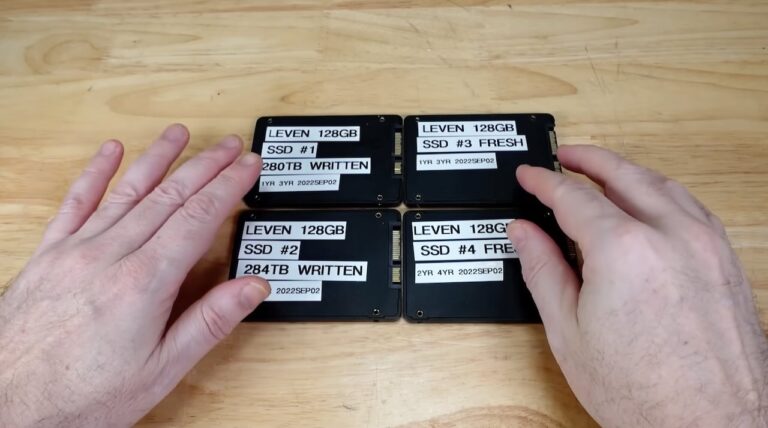大家都知道Adobe Premiere Pro中的畫面穩定效果”Warp Stabilizer”,但也有不少人只知道套用,這個功能其實一點都不傻瓜,今天就要來介紹10個使用Warp Stabilizer的訣竅。
一、拍攝前…
如果你可以在拍攝的當下,就能夠預期後製會需要穩定(比如沒有腳架輔助),那有兩點在拍攝時得注意:
- 構圖抓寬一些,震動越大可能得抓越寬較為安全。
- 在不影響整體畫面的一貫性下,考慮縮短快門的速度。
二、套用Warp Stabilizer基本設定
直接從Effects面板中,將Warp Stabiizer拖曳至要穩定的片段,接著程式就會自動開始運算分析。分析總是會需要一些時間,長度、幀率、畫素都會有影響,4K素材的分析時間理所當然會比1080p還要長許多。
如果照預設選擇Warp Stabilizer中的Smooth Motion(平順運動)模式,那會有三個主要參數需要去調整:
- Smoothness:穩定的力度,預設為50%,但不見得最完美,適度的減少穩定、保持一定的原動態可能還比較恰當。
- Method:分析動態的方式,一般都會使用Subspace Warp,也就是會針對鏡頭的變形扭曲一併作分析與穩定,這對於使用廣角鏡頭的素材特別實用,算是最佳的方式。
- Framing:穩定時會產生邊緣出現黑邊,晃動越大黑邊越大,這裡設定的正是「針對邊緣要如何處置」。預設值為”Stablize, Crop, Auto-Scale”,這種方式會藉由放大畫面將黑邊排除至框外,如果不希望畫面變大,可以試試”Stabilize, Synthesize Edges”,該方法是以「內容感知」的方式填補邊緣,畫面太複雜時可能較不適合。

三、套用效果的順序
也許你知道哪些濾鏡加在一起會有什麼加乘效果,但常常忽略了濾鏡的「順序」,和AE一樣,越上面的特效越早被套用,而Warp Stabilizer則應該在最優先的位置。為什麼? 因為如果Warp Stabilizer是第二順位的話,你只要稍微更動到前一層特效的參數,Warp Stabilizer就會因為”來源發生變化”而須重新分析,尤其像是Lumetri Color此類調整顏色的濾鏡,常常須要微調,更不應該放在Warp Stabilizer上面。
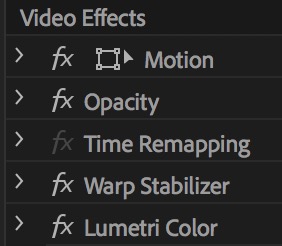
四、腳架定Cut
如果你希望穩定後的畫面能看起來就像在腳架上無運鏡的固定畫面,可以將Warp Stabilizer的Mode切換為No Motion(無動態),但如果你的畫面是有Pan或Tilt的話就不適用,因為No Motion只會把你的畫面鎖在一開始的視角。
五、找出套用此效果片段
某些特定時候,你想要找出有穩定過的素材,在序列中按Ctrl+F(Mac為Cmd+F),選擇Effect包含或等於”Warp Stabilizer”,就可以快速找出套用該效果的片段。此方法當然也試用其他特效。
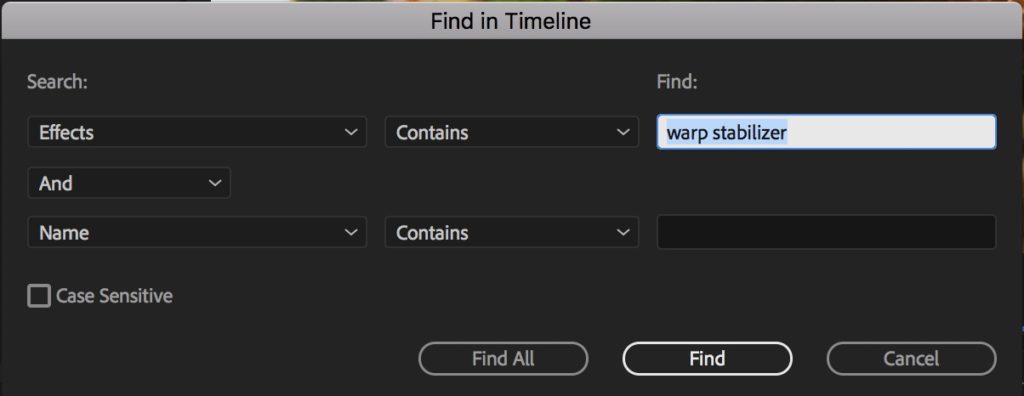
六、關閉所有特效
在Program功能中,按下右下角的+可以加入Global Fx Mute按鈕。
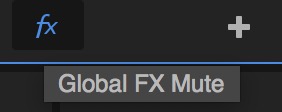
介紹這個功能主要是跟效率有關,Global Fx Mute功能適用於「停用所有特效」,Warp Stabilizer當然也就包含在內。如果剪輯過程中,你套用了Warp Stabilizer,導致播放極為不順時,你可以先利用此功能將所有特效關閉,等電腦有空閒時再讓其去運算,只是跟Toggle Proxies不同的是:輸出前務必要記得將此功能關閉,不然輸出的都會是無特效樣貌。
七、使用預設集
常設定的Warp Stabilizer參數,你可以將其儲存為預設集(Presets),不見得每次都要用預設的重新設定。

只是每次套用預設集時,別忘了重新分析,如果動到了設定也需要重新分析、素材的長度變化、修剪過,也需要重新分析。
八、進階設定
進階(Advanced)中還可以設定:
- 勾選Detailed Analysis(詳細分析),可以執行更細部的影像分析,但會影響專案的大小,也會更吃效能。
- 參數Crop Less <-> Smooth More,預設值為50%,這裡就是在設定「少裁切」與「更平順」的平衡點。
- 前面提到過的Synthesize Edge的進階參數設定。
- 勾選”Hide Warning Banner”,可以消除畫面上的Warp Stabilizer狀態提示,如果你臨時要Playback給客戶看,可以用此功能先將其提示關閉。
九、問題排除
如果在套用Warp Stabilizer時,看到了以下之類的訊息,無法順利穩定,代表該素材被縮放過或是調整了播放速度導至。要解決這個問題,就是使用Nest功能,將該片段轉換成另一個序列,在該素材上點擊右鍵->Nest…,再將縮放或調整速度在序列中處理完,最後再回到原來的主序列中將其套用Warp Stabilizer即可。
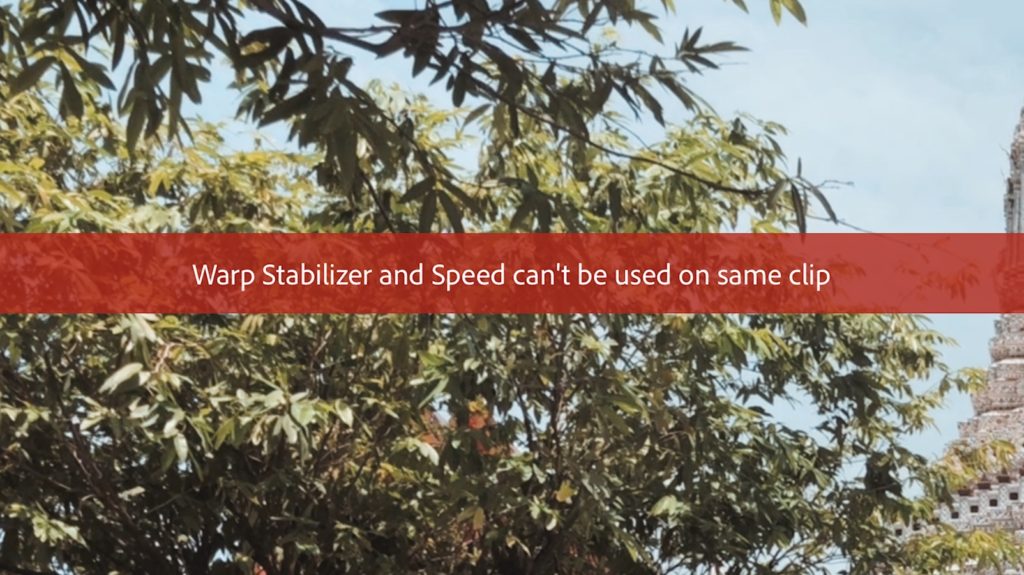
十、代理素材模式需知
使用代理素材剪接,目的是為了降低電腦運算的負荷,但素材一旦套用了Warp Stabilizer,Premiere Pro無論如何都會將其切換為原始畫質,Toggle Proxies對此無效,無法使用Proxy。
延伸閱讀:
參考影片:
參考來源:No Film School